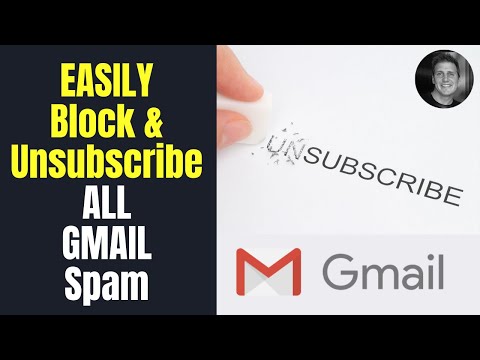Hvis du pleide å bruke Weather Channel -appvarsler for å overvåke bestemte værhendelser, men nå foretrekker Wundergrounds push -varsler, er denne wikiHow her for å hjelpe deg. Forutsatt at du har slått av værkanalvarsler, kan du enkelt gjøre Wunderground etterligne dine tidligere varsler.
Trinn

Trinn 1. Aktiver lokasjonstjenester for Wunderground når du blir spurt
Ved å aktivere denne innstillingen kan du få væroppdateringer uten å søke etter din nåværende posisjon eller by (en fin funksjon i Wunderground, over værkanalen). Hvis du ikke mottok det, kan du gå til Innstillinger og gjøre justeringene i stedet: Åpne den integrerte Innstillinger -appen, trykk deretter på Wunderground (sannsynligvis nede nederst etter å ha rullet), trykk på Plassering og endre den til Alltid (hvis den ikke er det allerede der).

Trinn 2. Åpne Wunderground -appen på iOS -enheten din
Appens ikon har bokstavene WU på et svart bakteppe med en regnbue-kantet tekst av blått, oransje og hvitt.

Trinn 3. Velg Innstillinger -utstyret øverst til høyre på skjermen

Trinn 4. Trykk på innstillingen "Push Notifications"
Du vil se "0 steder" angitt først, men dette endres når du begynner å legge til steder på listen.

Trinn 5. Skyv bryteren ved siden av "Min posisjon"
Dette vil være ditt beste alternativ for å få de beste resultatene for din nåværende by; skru den på.

Trinn 6. Tilpass innstillingene slik at de bare inkluderer varslene du vil se
Appen gir varsler om alvorlige varsler, lyn og nedbør, samt varsler fra "Global 8" som inkluderer regn, snø, is, høy vind, tåke, ekstrem varme, ekstrem kulde og tordenvær. Sveip hver glidebryter til høyre (til glidebryteren blir grønn) for å slå på varselet.
- For å se byvarsler utenfor din nåværende posisjon, søk etter en annen by i hovedsøkfunksjonen i appen (ikke i Innstillinger). Appen vil bare vise varsler for byer utenfor din nåværende posisjon hvis du søkte etter dem og fant en stasjon nylig fra den byen under et bekreftet by-/stasjonssøk.
- På en iPad, for My Location, fungerer ikke Global 8 slik den er tenkt. Skyv bryteren, men når det ser ut til å mislykkes, går du ut ved å trykke på <Innstillinger -knappen, og går deretter inn igjen for å prøve igjen, og glidebryteren skulle ha glidd som forespurt.

Trinn 7. Legg til andre steder hvis du vil
Trykk på "Legg til plassering" -knappen under denne delen, og velg andre byer du nylig har sett. Så lenge du søkte etter stedet nylig, vil de vises her for å sette varsler for dem.
- Disse spesielle "andre stedene" er begrenset til bare "Alarmer om alvorlig vær" og de som er knyttet til Global 8 og ingen andre.
- Steder må legges til før du angir dem som push -varsler ved å søke etter stasjoner i den søkte byen.

Trinn 8. Gå tilbake til Innstillinger -menyen for å lagre de nye innstillingene
Trykk på <Innstillinger -knappen øverst til venstre for å gå tilbake til Innstillinger -menyen, og gå deretter tilbake igjen ved å trykke "Ferdig" på Innstillinger -menyen.